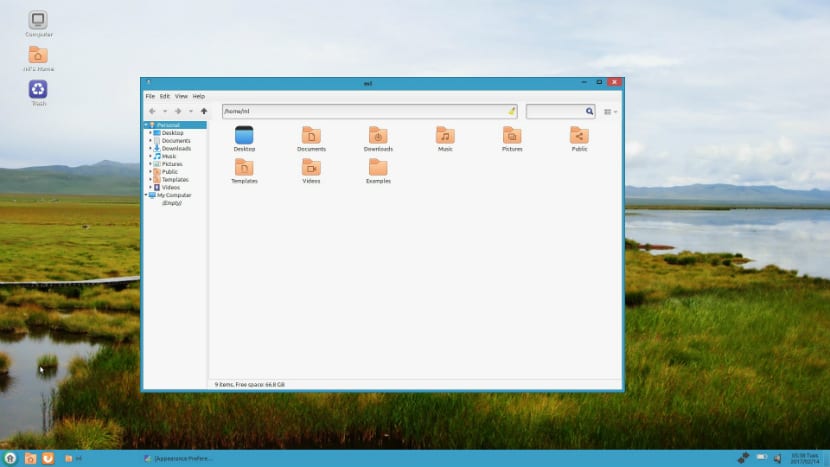
UKUI (interfață utilizator Ubuntu Kylin) este un mediu desktop dezvoltat de personalul Ubuntu Kylin care este una dintre multele arome pe care le are Ubuntu. UKUI este o furcă a lui Mate, care este și o furcă a Gnome2.
Acesta este un mediu de lucru ușor, care nu necesită resurse foarte mari, UKUI este dezvoltat folosind limbaje de programare GTK și Qt, oferind utilizatorului o senzație destul de plăcută în timpul sarcinilor de rutină. Acest mediu inspirat din mediul Windows 7, ne permite să ne personalizăm distribuția Linux astfel încât să aibă aspectul Windows 7.
Dar nu vă alarmați, nu este necesar să reinstalați Ubuntu Kylin pentru a putea testa acest mediu, deoarece avem posibilitatea de a-l putea instala doar adăugând depozitul său în sistemul nostru
Cum se instalează UKUI pe Ubuntu?
Pentru a instala acest mediu desktop trebuie să adăugăm următorul depozit la sistemul nostru cu următoarea comandă, acest depozit este funcțional doar în versiunile Ubuntu 16.10 și 17.04:
sudo add-apt-repository ppa:ubuntukylin-members/ukui
Acum trebuie doar să actualizăm depozitele:
sudo apt update
Și acum continuăm să instalăm mediul doar cu:
sudo apt install ukui-desktop-environment
Cum se instalează UKUI prin pachetul deb?
de asemenea avem opțiunea de a instala acest mediu desktop utilizând pachetele deb, cu această opțiune îl putem instala în orice derivat Ubuntu, pachetele sunt găsite acest link.
Trebuie doar să căutăm pachetele indicate arhitecturii noastre și apoi continuați să le instalați cu managerul nostru de pachete preferat sau de la terminal.
Dacă sunteți unul dintre cei care preferă să utilizați terminalul, singura recomandare pe care vi-o pot oferi este că toate pachetele descărcate sunt plasate într-un singur folder independent de folderul dvs. de descărcări, după ce facem acest lucru, aplicăm această comandă doar pentru a instala lor:
sudo dpkg -i *.deb
Singura recomandare pe care ți-o pot oferi este să repornești sistemul după acest proces, astfel încât modificările să aibă efect și în managerul nostru de conectare trebuie să selectăm Ukui ca mediu.
Odată ce sesiunea noastră de sistem este pornită, putem aprecia imediat marea similitudine pe care o are mediul cu Windows 7, lansatorul de aplicații, precum și zona de notificare.
Managerul de fișiere a fost, de asemenea, modificat pentru a fi mai asemănător cu cel din Windows numit Peony.
Cum se dezinstalează UKUI din sistemul nostru?
Pentru a elimina acest mediu și depozitul său din sistemul nostru, trebuie doar să deschidem un terminal și să executăm următoarele:
sudo add-apt-repository ppa:ubuntukylin-members/ukui -r -y sudo apt-get remove ukui-* sudo apt-get autoremove
Pedro Perafan Carrasco
Emilio Villagran Varas
Sau plictisitor
Pentru cei care nu doresc să părăsească Windows
De ce?
Foarte frumos, singurul lucru care nu-mi place sunt icoanele negre și ceasul / calendarul. Au dacă fac una care imită cea a sistemului de operare Mac.